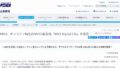Y!mobile ワイモバイルのスマホをSIMロック解除したいんだけど、手続きするのは難しいのかなー。

いくつか条件はあるんだけど手続き自体はそんなに難しくないのよ。
UQモバイルをはじめとする格安SIMや大手通信キャリアのサブブランドは、ドコモ、ソフトバンク、auなどで使っていたスマホを乗り換え後でも使い続けることができるのが利点です。
ただその為にはスマホをSIMロック解除する必要があります。というわけで、ここではソフトバンクのサブブランドであるY!mobile ワイモバイルのスマホのSIMロック解除申込み方法を解説していきましょう。
SIMロック解除受付条件
以下の条件をすべて満たす場合にSIMロック解除を申込むことが可能です。
・SIMロック解除対応機種であること。
Y!mobileが販売している端末でSIMロック解除機能を搭載しているのは2015年5月以降に発売された下記の製品。
| iPhone | iPhone SE(第2世代)、iPhone 7、iPhone 6s、iPhone SE |
| スマートフォン (Android) |
OPPO Reno3 A、かんたんスマホ2、Xperia 10 II、Android One S7、Android One S6、Libero S10、arrows J、Xperia 8、LG Q Stylus 801LG、Android One S5、Android One X5、かんたんスマホ、Android One X4、Android One X3、Android One S4、Android One S3、Android One X2、Android One X1、Android One S2、Android One S1、Nexus 6P、507SH,Android One、DIGNO E、AQUOS CRYSTAL Y2、AQUOS Xx-Y、Nexus 5X、LUMIERE |
| ケータイ | DIGNO ケータイ3、AQUOS ケータイ3、DIGNO ケータイ2、Simply、AQUOS ケータイ2、DIGNO ケータイ、AQUOS ケータイ |
| タブレット | Lenovo TAB4、MediaPad M3 Lite s、MediaPad T2 Pro、Lenovo TAB3、Lenovo TAB2 |
| モバイルデータ通信 | Pocket WiFi 803ZT、Pocket WiFi 801HW、Pocket WiFi 601ZT、Pocket WiFi 603HW、Pocket WiFi 506HW、Pocket WiFi 504HW、Pocket WiFi 502HW |
※「STREAM S(302HW)」「Nexus5」「Nexus6」などのSIMフリー端末はSIMロック解除不要。
・以下のいずれかを満たすこと。
- 端末購入後100日経過している。
- 端末代金を全額支払い済、或いは支払う。
- 1度SIMロック解除して機種変更している場合、前回SIMロックから100日経過している。
- 携帯電話料金の支払い方法を「クレジットカード」に設定している場合。
・安心遠隔ロックやネットワーク利用制限がかかっていないこと。

けっこういろいろあるのね。

そうね。でも最近のスマホで普通に使っていたのなら特に問題はないはずよ。
Y!mobileのSIMロック解除申込方法
SIMロック解除の申込みには「オンライン(My Y!mobile)」「ワイモバイルショップ」「Bizコンシェルサイト(法人契約)」の3つの方法があります。
「ワイモバイルショップ」の場合は手数料3,300円が必要なので「オンライン(My Y!mobile)」で申込むのがおすすめですね。
ただし2015年4月までに発売された製品(SIMロック解除可能製品)はワイモバイルショップのみSIMロック解除受付可能です。
| 申込方法 | 受付時間 | 手数料 |
| オンライン | 9時~21時 | 無料 |
| ワイモバイルショップ | 各店舗の営業時間内 | 3,300円 |
| Bizコンシェル(法人契約) | 24時間 | 無料 |
オンラインでSIMロック解除を行う
オンラインでのSIMロック解除の申込みは「My Y!mobile」から行います。
手続きサイト:My Y!mobile(ワイモバイル)
受付時間: 9:00~21:00
手数料(税抜):無料
上記のリンクから「My Y!mobile」にログインすると下記の「SIMロック解除手続き」画面が表示されます。
SIMロック解除したい端末の「製造番号(IMEI番号)」を入力して「次へ」をタップします。
※製造番号(IMEI番号)の調べ方は下記記事を参考にしてください。
参考:iPhoneのIMEI番号(製造番号)を確認する方法
参考:Android端末のIMEI番号(製造番号)を確認する方法
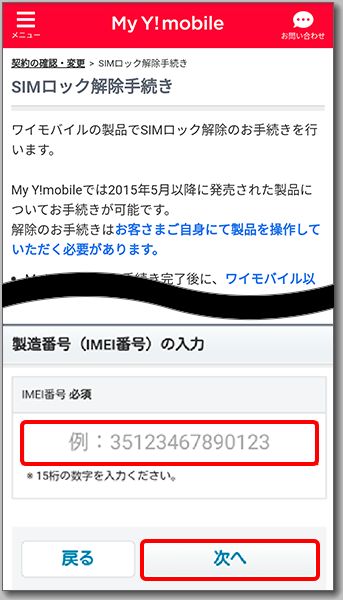
下の画面が表示された場合は「クレジットカード設定」の「設定する」をタップして、必要事項を入力後、再度前手順へ戻ってSIMロック解除の手続きを進めます。
或いは、過去100日以上前にSIMロック解除した携帯電話機があれば製造番号(IMEI番号)を入力し「次へ」をタップします。
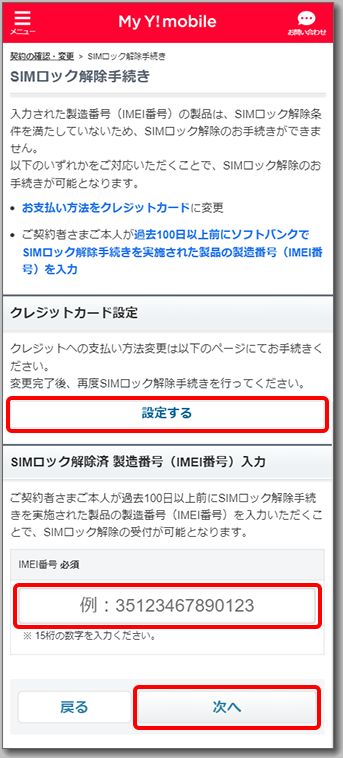
「解除手続きをする」をタップします。
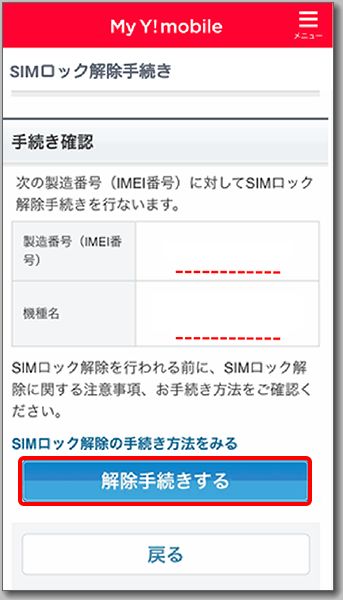
これで申込み完了です。
※Androidの場合は「解除コード」が発行されるので控えておきましょう。iPhoneの場合は解除コードは不要です。
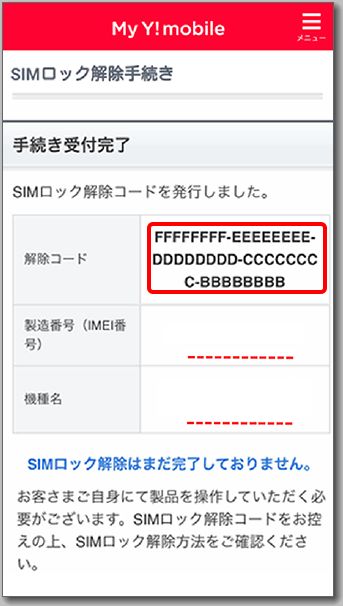
ワイモバイルショップでSIMロック解除を行う
ワイモバイルショップでSIMロック解除の申込みをしたい場合は「SIMロック解除対象機種」「本人確認書類」「印鑑(またはサイン)」を持参して店員にSIMロック解除したい旨を伝えましょう。
ワイモバイルショップの場合は手数料3,300 円が必要になるので注意しましょう。
また、契約者以外の受付件数上限は来店者につき2台/日までとなっています。
受付時間:各店舗の営業時間内(ワイモバイルショップを探す)
まとめ
以上、Y!mobile ワイモバイルのスマホをSIMロック解除に申込む方法でした。
厳密に言うとこの時点ではまだSIMロック解除されたわけではありません。UQモバイルなどY!mobile以外の通信キャリアと契約した後、その通信キャリアのSIMに挿し換えることでSIMロック解除が完了します。
その際いくつかの操作が必要ですがガイダンスに従うだけの手順なのでそれほど難しくありません。

SIMロック解除したらさっそく乗り換えするよ~。

がんばってね!